File Dynamic Link Library (DLL) sono file di sistema critici che potenziano diverse funzionalità nelle applicazioni Windows. Il tuo PC potrebbe non eseguire alcuni programmi se I file DLL vitali sono corrotti o mancanti. Se il tuo computer Windows non riesce ad avviare un'app perché mancano "MSVCP140.dll" o "VCRUNTIME140.dll", ti mostreremo come ripristinare i file.
Nel messaggio di errore, dovresti vedere una direttiva per reinstallare l'app interessata. Anche se ciò potrebbe risolvere il problema, vale la pena provare alcuni passaggi di risoluzione dei problemi meno drastici.
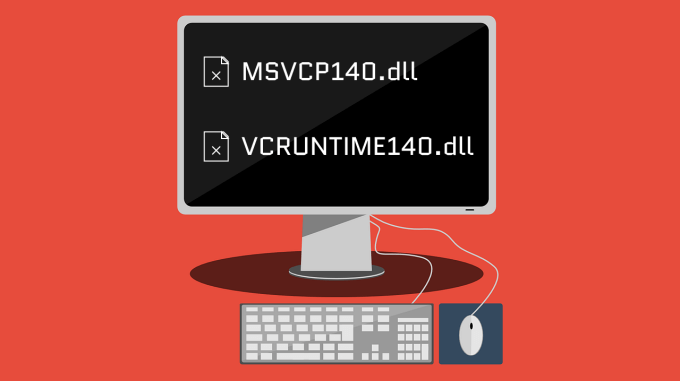
Ad esempio, un virus può eliminare i file dal dispositivo . Ti consigliamo eseguire una scansione antivirus utilizzando Windows Defender o il tuo programma antivirus preferito. Quindi, se il tuo dispositivo è privo di malware, procedi con i passaggi per la risoluzione dei problemi di seguito.
Ripara Microsoft Visual C++ Redistributable
Il Microsoft Visual C++ ridistribuibile contiene i dati necessari a Windows per installare ed eseguire in modo efficiente applicazioni scritte in C++, ovvero un tipo di linguaggio di programmazione. Entrambi i file DLL (MSVCP140.dll e VCRUNTIME140.dll) costituiscono una parte di Visual C++ Redistributable.
Se questi ridistribuibili sono corrotti o difettosi, alcune app potrebbero non avviarsi sul PC. Abbiamo scoperto che alcuni utenti Dell ha risolto il problema riparando la versione 2015-2019 di Microsoft Visual C++ Redistributable. I dispositivi Windows in genere hanno due versioni di Visual C++ 2015-2019 Redistributable. Una versione a 32 bit (x84) e 64 bit (x64). Ripara entrambe le versioni e riavvia il computer.
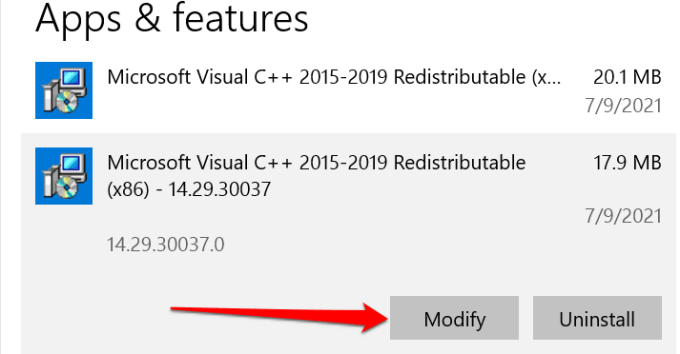
Nota:tu potrebbe trovare due versioni di Microsoft Visual C++ 2015-2019 Redistributable: le versioni a 32 bit (x84) e a 64 bit (x64). Ripara entrambe le versioni del ridistribuibile.
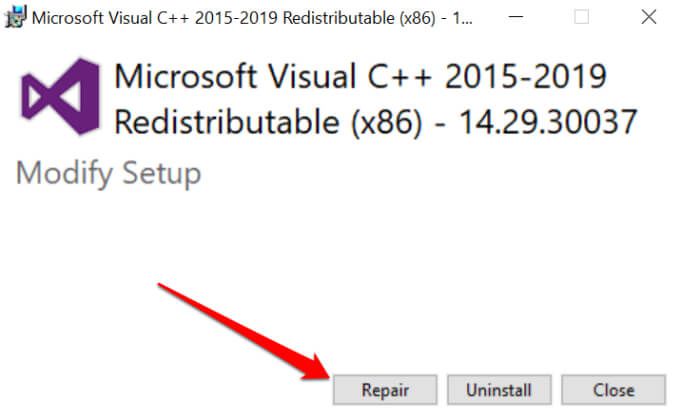
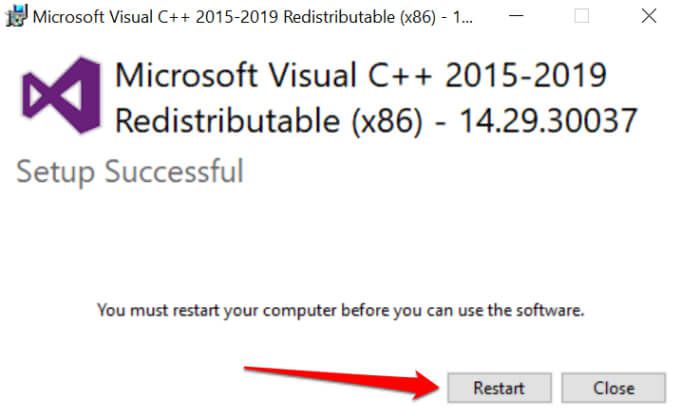
Ricordarsi di ripetere la procedura per tutte le versioni della libreria Visual C++ 2015-2019. Se l'errore persiste dopo aver riparato il distribuibile, reinstallare entrambe le librerie dal sito Web di Microsoft.
Reinstalla Microsoft Visual C++ Redistributable
La reinstallazione di Visual C++ Redistributable ha risolto il problema per molti utenti Windows in questo Discussione della community Microsoft.
Disinstalla Microsoft Visual C++ Redistributable
Per prima cosa, rimuovi le librerie e riavvia il PC.
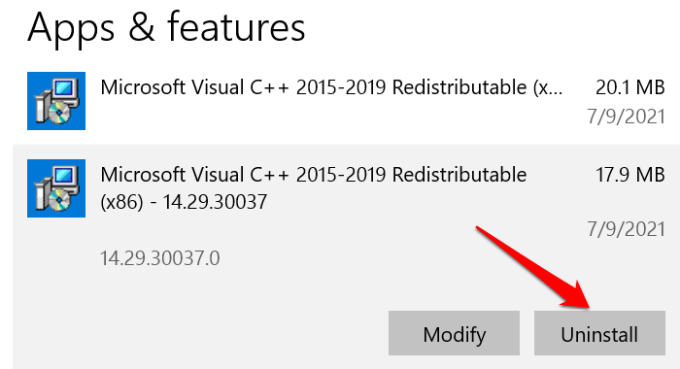
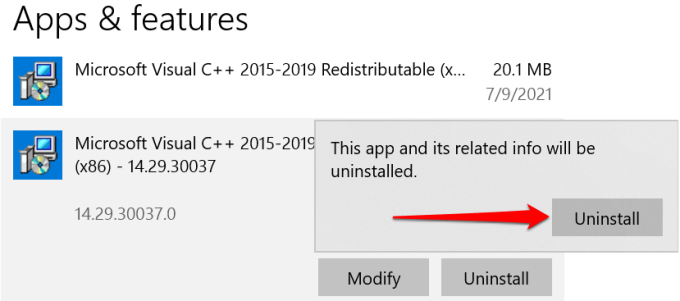
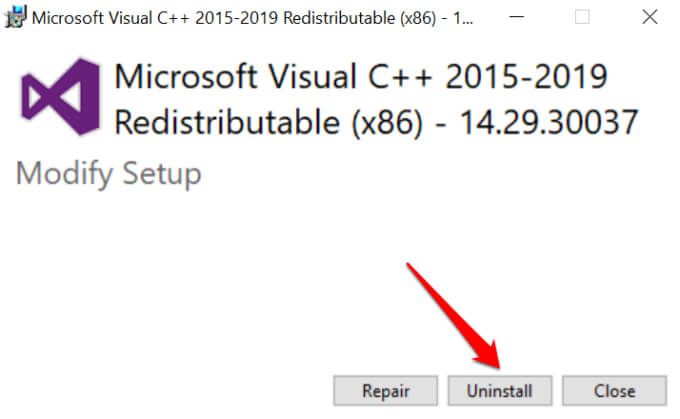
Ripeti la procedura per tutte le versioni di Visual C++ 2015-2019 Redistributable sul tuo computer.
Installa Microsoft Visual C++ Redistributable
Per reinstallare le librerie, vai a Visual C++ 2015 Redistributable pagina di download sul sito Web di Microsoft e segui questi passaggi.
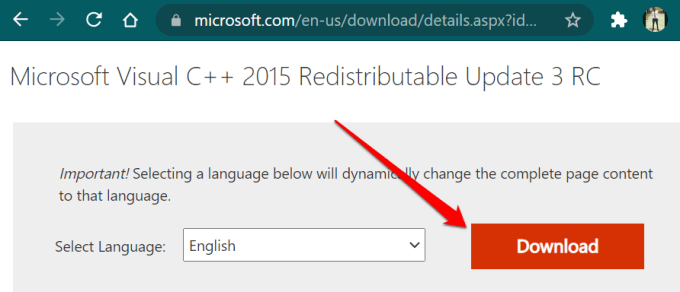
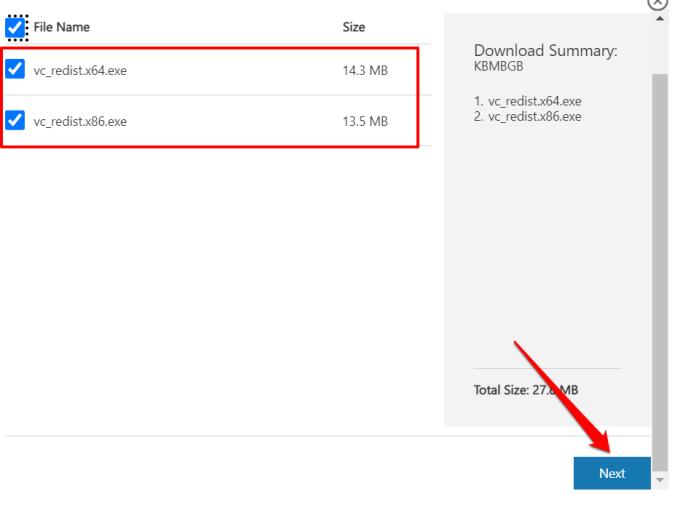
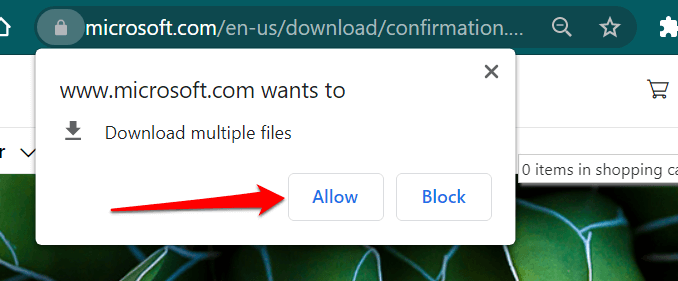
Vai alla cartella che contiene i download e installa quello ridistribuibile in una volta.
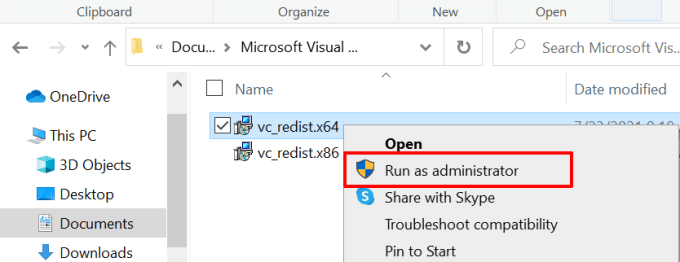
Ripara il programma interessato
Windows 10 viene fornito con uno strumento che ripara i programmi che non funzionano correttamente sul tuo PC. Questo strumento tenterà di risolvere i problemi che causano il malfunzionamento dell'app senza eliminare o modificare i dati dell'app.
Nota che questo strumento non supporta tutte le applicazioni. Dalla nostra ricerca, lo strumento di riparazione di Windows 10 funziona solo con app e programmi integrati installati da Microsoft Store.
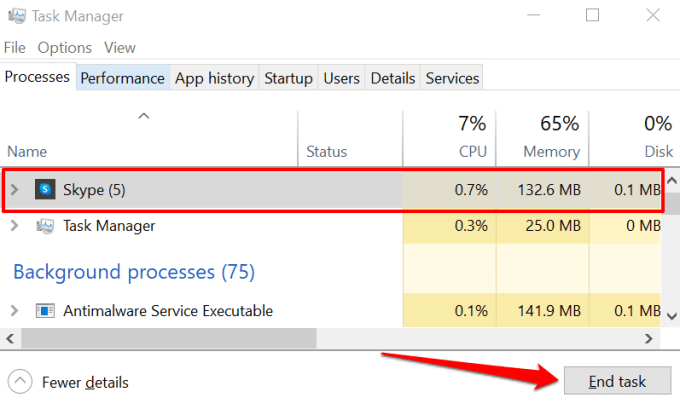
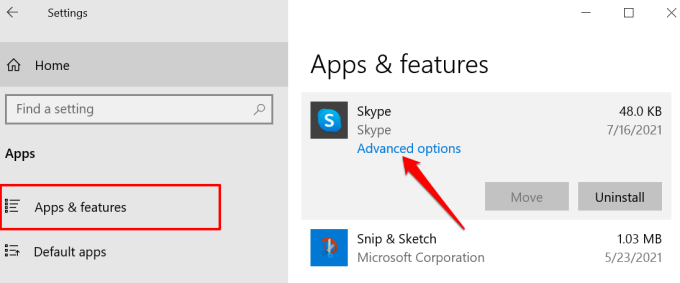
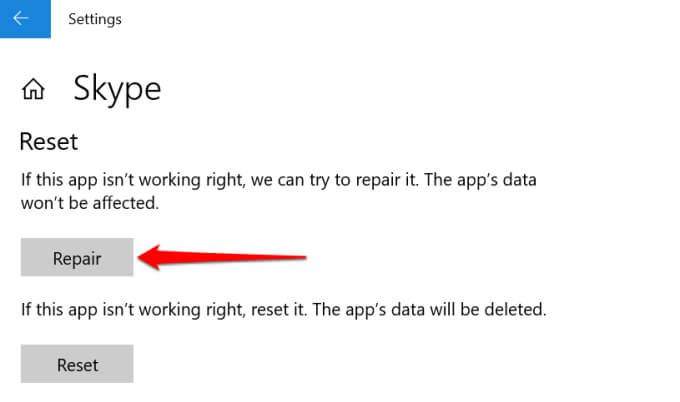
Attendi finché non viene visualizzato un segno di spunta accanto a il pulsante Ripara. Ciò indica un'operazione di riparazione riuscita.
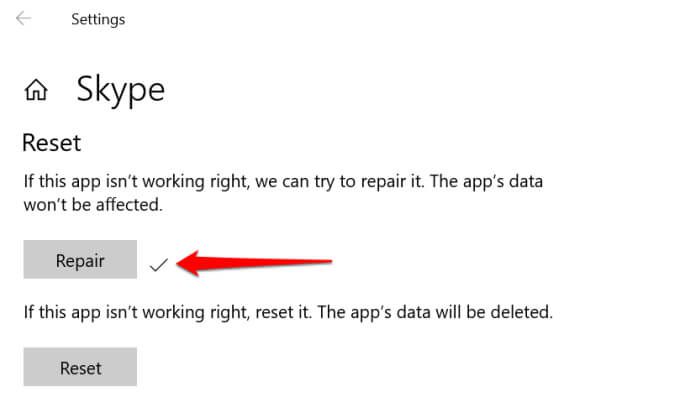
Ripara le app di Windows dal pannello di controllo
Se non trovi il per riparare l'applicazione nel menu Impostazioni di Windows, seleziona Pannello di controllo.
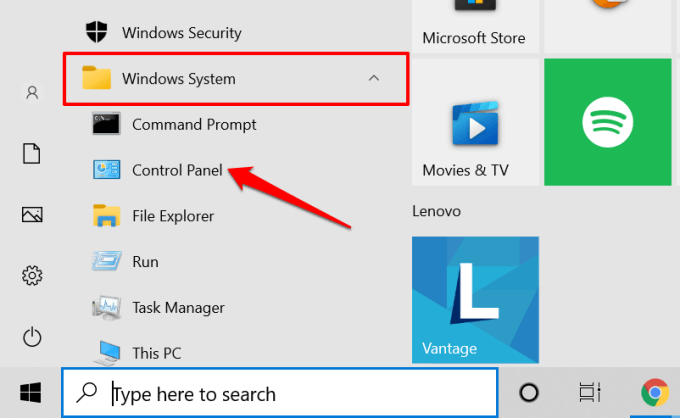
- Seleziona Programma.
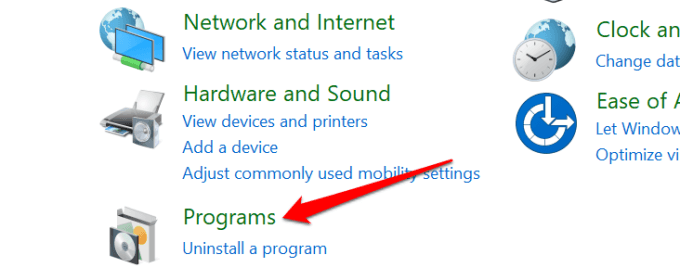
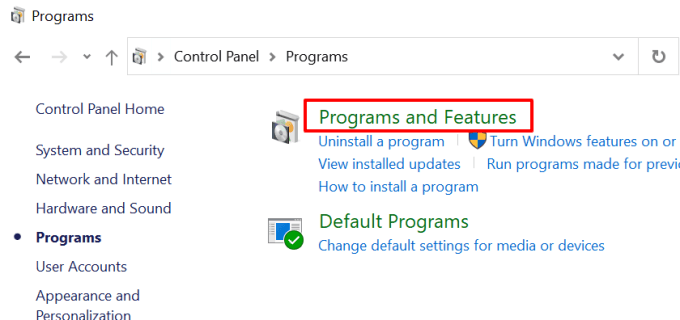
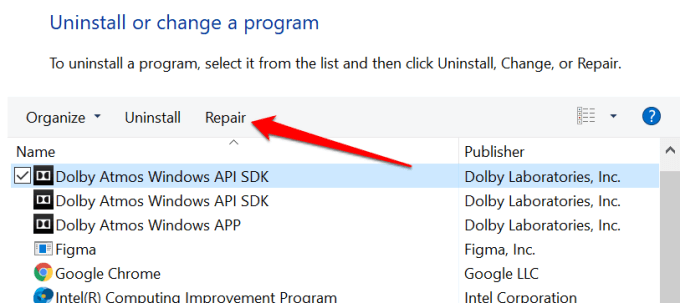
Concedi allo strumento di riparazione l'accesso amministrativo quando richiesto e attendi fino a quando non ricevi un messaggio di successo. Dovresti vedere una stima del tempo di durata dell'operazione. A seconda del programma che stai riparando, potrebbe anche essere necessario riavviare il PC in seguito.
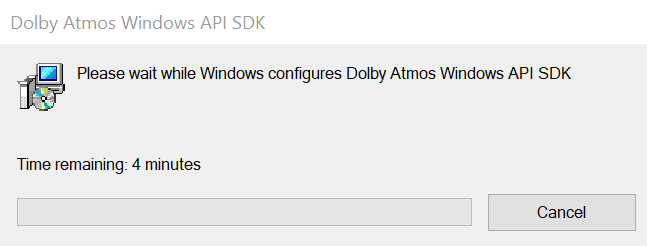
Esegui i comandi di pulizia avanzata del sistema di Windows
Il Controllo file di sistema (SFC) e il Servizio e la gestione delle immagini di distribuzione (DISM) sono strumenti che costituiscono il comandi di sistema avanzati in Windows. Controllano il tuo dispositivo per corruzione del file system e ripristinano i file di sistema mancanti.
Se il tuo PC continua a non avviare il programma perché manca MSVCP140.dll o VCRUNTIME140.dll, esegui SFC e Comandi DISM tramite il prompt dei comandi.
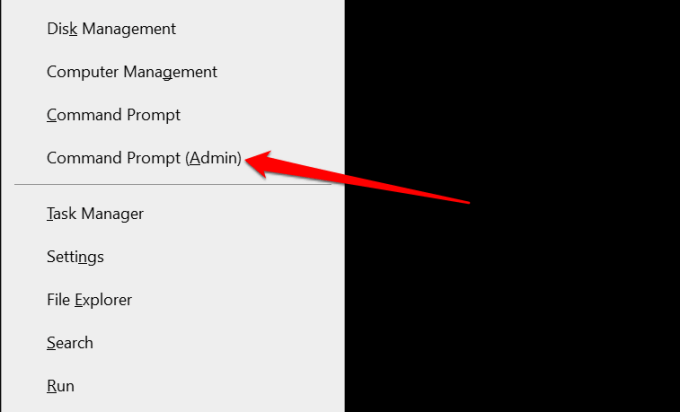
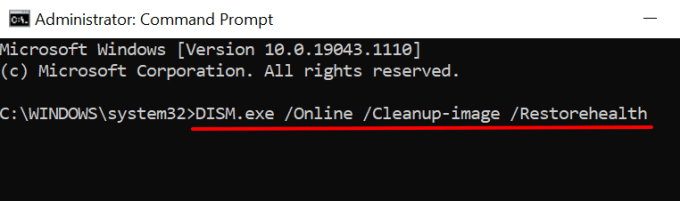
Lo strumento DISM ripara i file di sistema copiandoli dai server Microsoft. Assicurati che il tuo PC sia connesso a una rete Wi-Fi o Ethernet mentre esegui il comando. Si noti inoltre che lo strumento DISM impiega diversi minuti per eseguire questa operazione. Attendi fino a quando non ricevi un messaggio di successo e procedi al passaggio successivo.
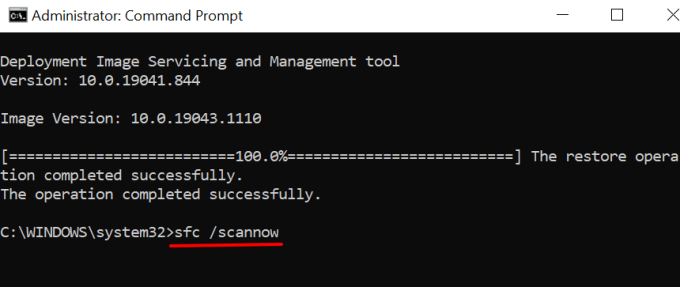
Questo comando sostituirà i file di sistema corrotti o mancanti con le copie memorizzate nella cache (scaricate dal DISM) dai server Microsoft.
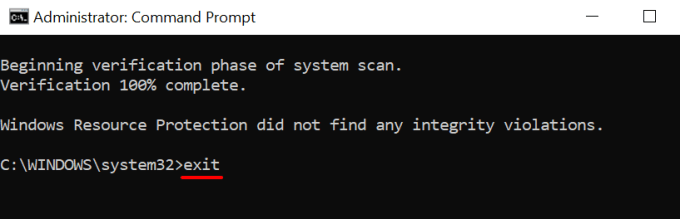
Riavvia il computer e controlla se sei in grado di utilizzare le app interessate.
Ripristina l'applicazione interessata
Il ripristino delle applicazioni può risolvere problemi di prestazioni ed eliminare fastidiosi errori. Ma c'è un problema: l'operazione eliminerà definitivamente i dati dell'app dal PC e ripristinerà le impostazioni predefinite di fabbrica.
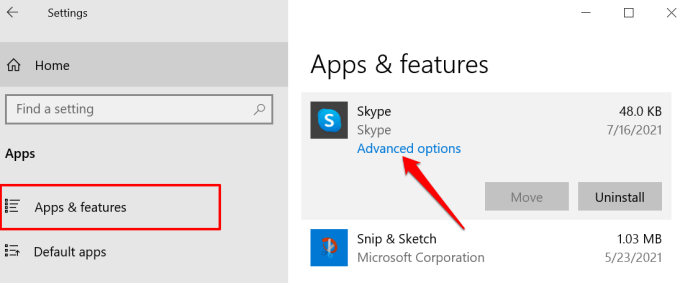
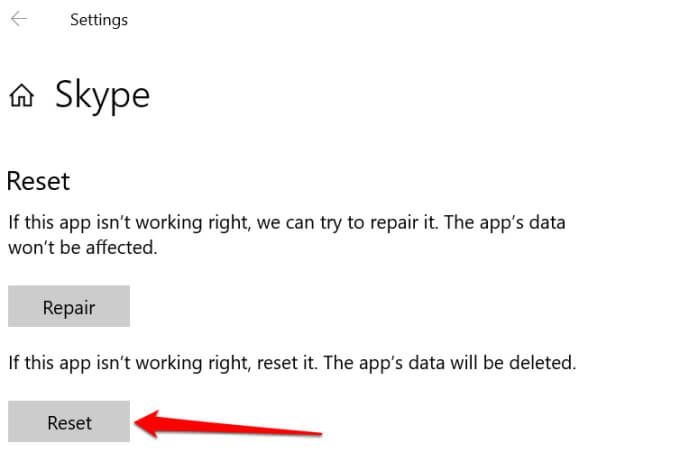
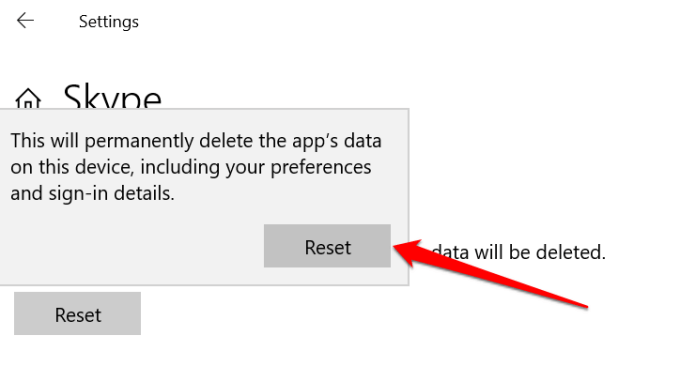
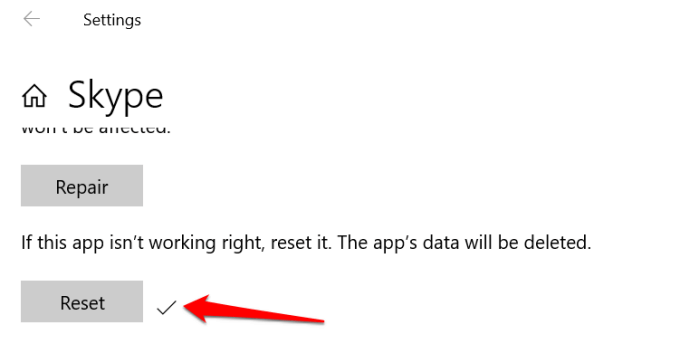
Reinstalla il programma
Se gli errori persistono dopo aver ripristinato l'app , la rimozione completa dell'app dal dispositivo dovrebbe essere d'aiuto.
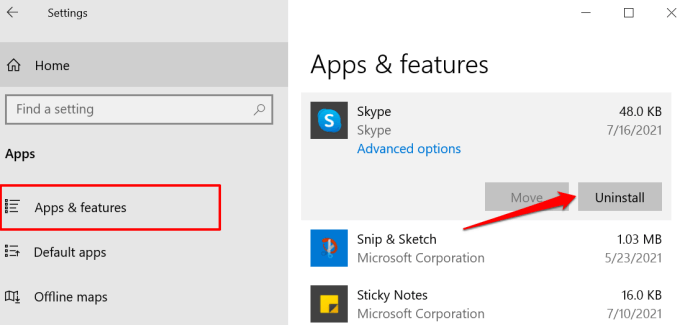
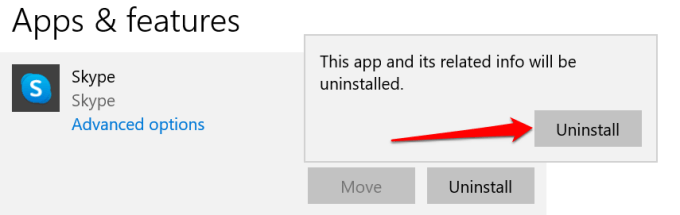
Riavvia il computer e vai al Microsoft Store o al sito Web dello sviluppatore per scaricare nuovamente l'app.
Ripristina file DLL mancanti
Quando arriva il momento critico e nessuno di questi consigli risolve il problema, potresti essere tentato di scaricare file DLL mancanti da siti Web di terze parti. Bene, non farlo, almeno non prima di aver esaurito tutte le opzioni disponibili.
Esistono rischi per la sicurezza associati all'acquisizione di file DLL da piattaforme non ufficiali. Per uno, possono risolvere il problema solo temporaneamente o non risolverlo affatto. Ancora peggio, a volte sono obsoleti o infettati da virus.
Rimuovere e reinstallare la libreria Visual C++ 2015-2019 dal sito Web di Microsoft è un modo molto migliore e più sicuro per ripristinare questi file DLL mancanti. Dovresti anche considerare eseguire un Ripristino configurazione di sistema o aggiornare Windows alla versione più recente.